使用环境:windows10,ubuntu
使用软件:synergy(synergy-1.4.18-r2250-Windows-x64,synergy-1.4.18-r2250-Linux-x86_64)
安装教程:
window10端(服务器端)
- 1.安装软件synergy-1.4.18-r2250-Windows-x64.exe,一路next下去就ok,中间选择一下安装软件的位置。因为不想重新装就不放图了。
- 2.打开win端的synergy进行配置
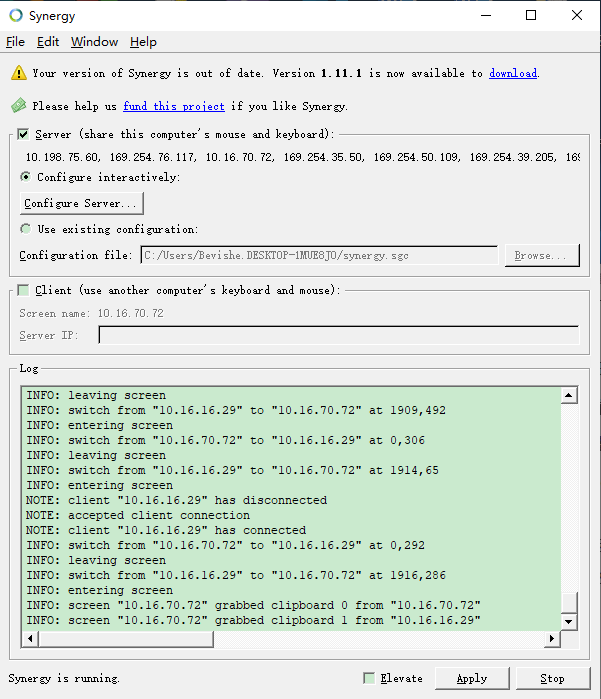
打开synergy软件,界面如上图所示,需要勾选Server(share this computers mouse and keyboard)也就是配置完成之后win上的鼠标键盘可以在linux上面使用,然后点击Configure Server,打开如下图所示:
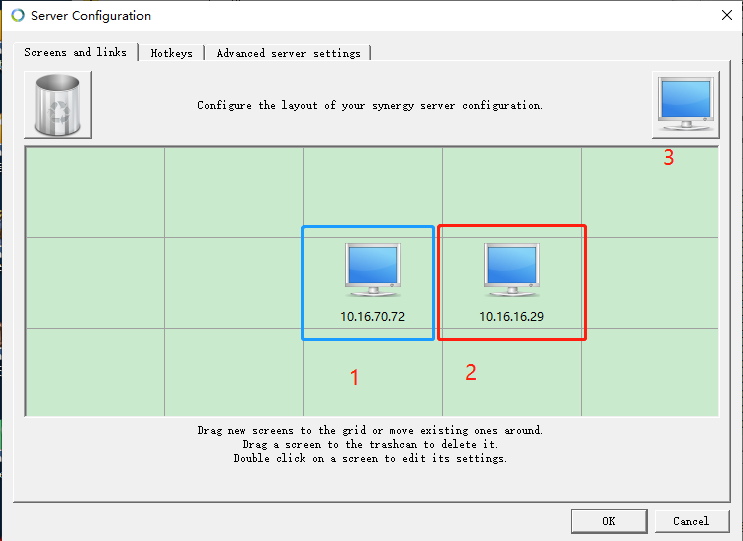
打开之后会在图二所在的页面配置window和linux的相对位置,1对于的电脑是win,2对应的是linux主机,刚打开的时候只有一个1,需要我们点击3的电脑图标拖到2对应的网格位置。然后分别双击1和2会出现图3所示的页面,需要修改Scaren name,为当前主机的ip地址,需要注意的是,两台主机需要在同一个局域网中,我的办法就是将两台主机接在了一个路由器上,linux只是接了网线没有联网。
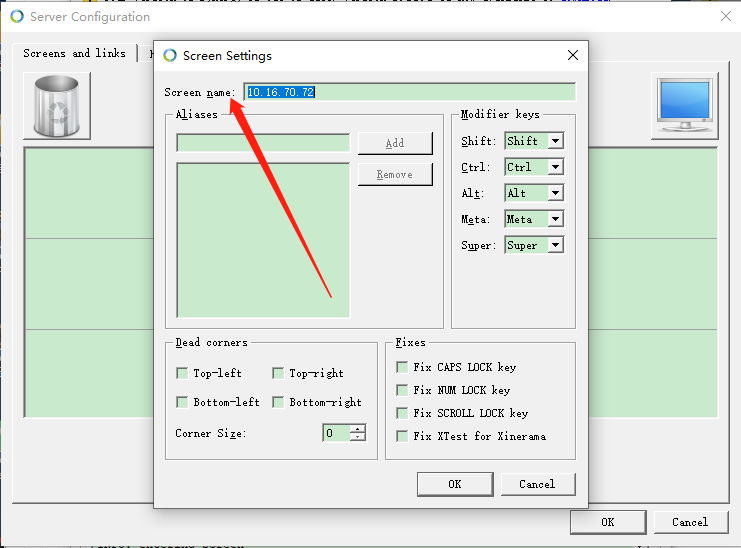
除此之外还需要打开图1中的edit按钮,会出现图4的页面,需要在当前页面配置Screen name,同样是当前主机的ip地址,这个非常重要一定要配置,要不两台主机会连接不上,非常重要!!!!,到此win端的配置基本完成。点击apply,start启动起来即OK,如果看报的错误是找不到对应的screen name
linux端配置(客户端)
- 1.软件安装,给出的软件直接是安装包,可以直接双击安装或者是命令行使用
dpkg -i 软件名就ok了,具体了安装过程可以搜linux的软件安装教程,在此就不细说了,如果有问题可以来问我,欢迎私聊。 - 2.synergy配置
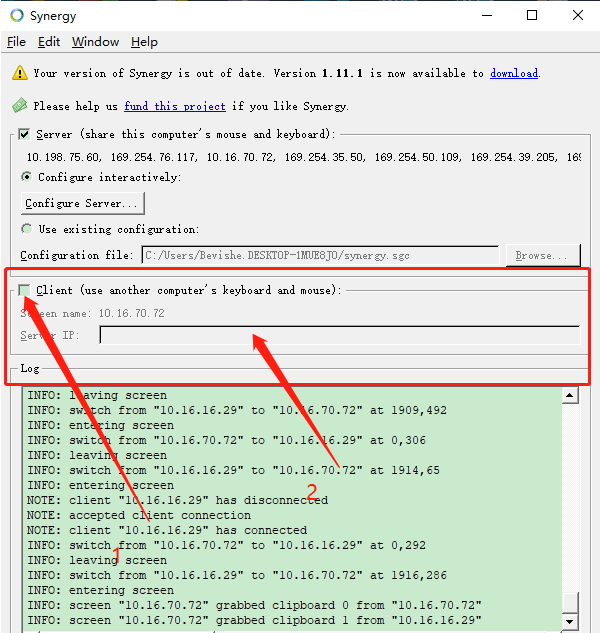
对于linux中的synergy配置中在命令行使用/etc/bin/synergy命令打开软件,如图4所示,需要选中1对应的Client按钮,然后在2处写入win主机的ip即可,点击ok,apply。
注意事项:
- 1.Scareen name 一定要是当前主机的ip,否则会找不到对应的主机。
- 2.win和linux上的Synergy的版本一定要是一样的,否则也会出现问题。
- 3.两台电脑要是在同一个局域网下面。